Travaillez plus intelligemment avec le guide de l'utilisateur de PDFelement
Comment expliquer le contenu d'un PDF avec l'IA sur Mac
PDFelement vous permet d'améliorer sans effort votre compréhension du contenu des PDF, en favorisant la clarté et la collaboration. Suivez ces étapes simples pour expliquer efficacement le contenu d'un PDF :
- Commencez par ouvrir le fichier PDF que vous souhaitez utiliser. Cliquez sur l'option "AI Sidebar" qui se trouve sous l'onglet " Outils " dans la barre d'outils.
- Choisissez la commande "Expliquer" dans la barre latérale AI. Saisissez le texte que vous souhaitez expliquer.
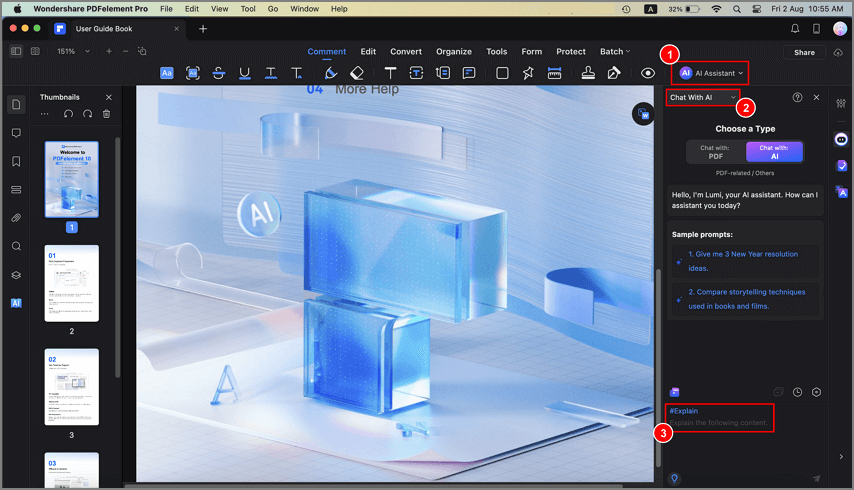
Expliquer la barre latérale de l'ai mac
- Lumi, notre assistant de lecture IA, vous fournira rapidement une explication. N'hésitez pas à copier cette explication pour vous y référer ultérieurement.
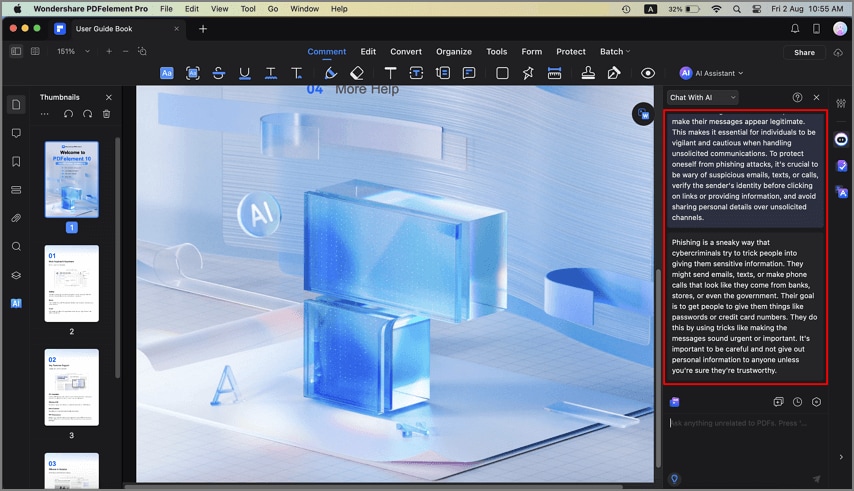
Ai sidebar expliquer le contenu mac
- Pour expliquer facilement un texte spécifique dans votre PDF, cliquez avec le bouton droit de la souris sur le texte souhaité dans votre PDF actuel, choisissez " Traitement du contenu AI " > " Expliquer ", et la barre latérale AI affichera instantanément l'explication du texte sélectionné.
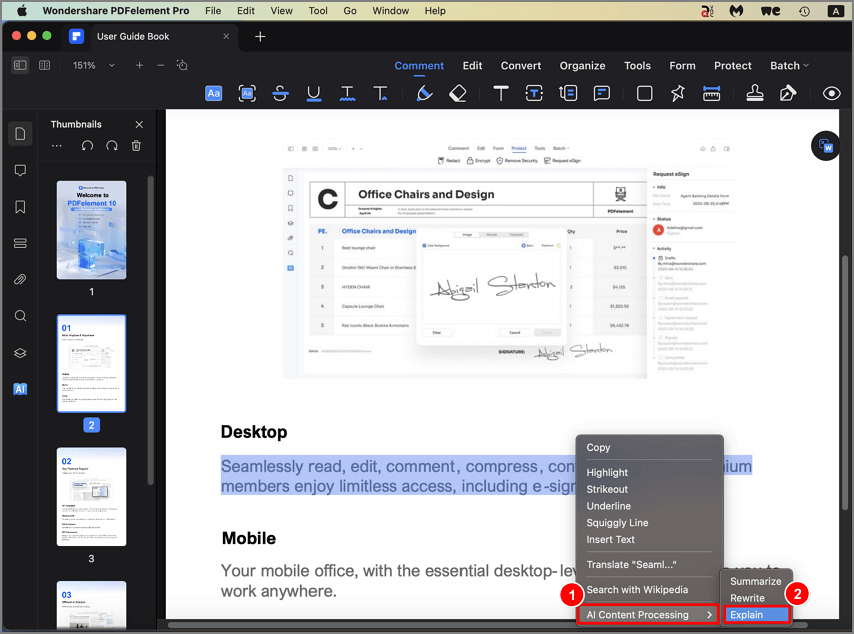
clic droit expliquer le contenu mac




